Las plantillas gratuitas de CapCut hacen que la edición de video sea extremadamente amigable para los principiantes. Esta guía le dirá en detalle cómo encontrar y usar plantillas en CapCut desde cuatro aspectos. ¡Vamos a verlos!
La aplicación de edición de video gratuita CapCut se ha convertido en una tendencia mundialmente popular con una velocidad asombrosa. Pero si te preguntas qué hace de CapCut una estrella, además de las ricas funciones de edición que tiene, la respuesta es, sin duda, las fantásticas plantillas que proporciona. Estas plantillas combinan música rica y efectos de filtro, brindando posibilidades de edición ilimitadas a los trabajos de las personas.
Esta publicación de guía revelará cómo encontrar y usar plantillas en CapCut. Antes de comenzar, si desea obtener más información sobre CapCut, también puede leer la reseña en CapCut para obtener más información sobre la aplicación CapCut.
1. Cómo encontrar plantillas CapCut desde el botón Plantilla CapCut2. Cómo encontrar plantillas CapCut en TikTok
3. Cómo usar las plantillas CapCut
4. Preguntas frecuentes sobre el uso de plantillas en CapCut
Cómo encontrar plantillas CapCut desde el botón Plantilla CapCut
Bueno, hay dos formas de encontrar plantillas CapCut . Pero tienes que obtener CapCut antes de sumergirte directamente en ellos. Entonces, antes que nada, obtenga la aplicación CapCut de Google Play u obtenga el APK para su dispositivo Android. Si es un usuario de iPhone, puede obtener fácilmente CapCut desde Apple App Store. Y luego siga los pasos a continuación para encontrar las plantillas.
También debe consultar nuestra guía sobre cómo descargar plantillas CapCut con o sin el botón Plantilla.
Paso 1. Haga clic en el botón Plantilla
Inicie la aplicación CapCut y aparecerá su página principal. En la parte inferior de la página principal, aquí está el botón Plantilla para que haga clic.
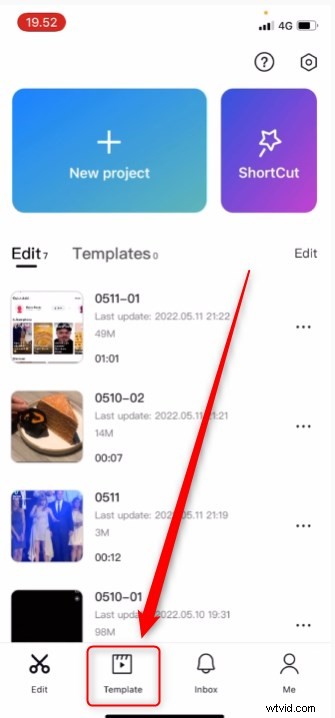
Haga clic en el botón Plantilla
Paso 2. Buscar y elegir plantilla
Entonces puedes ver muchas plantillas aquí recomendadas para ti. Puede deslizar hacia abajo la interfaz y buscar más plantillas, o ingresar directamente palabras clave en el cuadro de búsqueda de acuerdo con sus preferencias para buscar tipos específicos de plantillas.
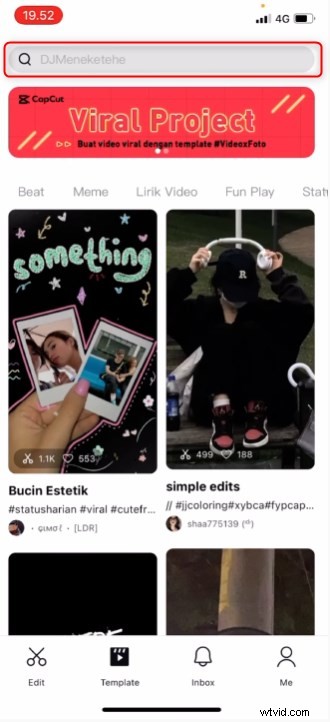
Buscar la Plantilla en CapCut
Cada plantilla te permite obtener una vista previa de los efectos que tiene, solo puedes elegir una plantilla para ver el video de vista previa y decidir si es tu estilo.
Cómo encontrar plantillas CapCut en TikTok
TikTok es una plataforma de videos cortos propiedad de ByteDance, y CapCut es un software de edición de videos adjunto. Esto hace que puedas encontrar muchos videos con un ícono de CapCut sobre el título en TikTok. Entonces, si su CapCut no tiene la opción de plantilla, puede ir a TikTok para encontrar plantillas de CapCut en su lugar.
Publicación relacionada :Las 12 mejores plantillas CapCut de tendencia
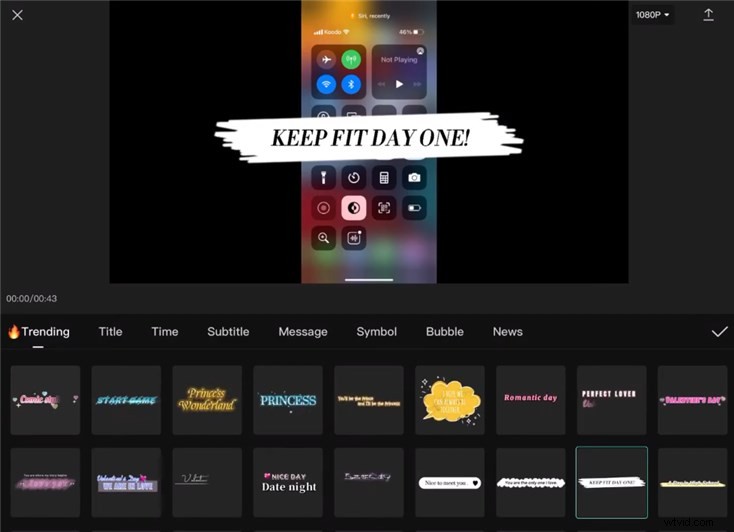
CapCut sin opción de plantilla
Aquí hay un tutorial detallado para que entiendas este método con gran facilidad.
Paso 1. Busca en TikTok
Primero, inicie TikTok y busque la plantilla CapCut allí.
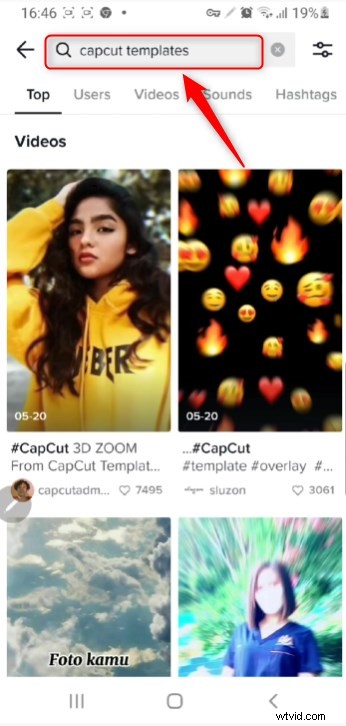
Buscar plantillas CapCut en TikTok
Elige un vídeo con la plantilla que te guste.
Paso 2. Usar plantilla en CapCut
Abre el video y presiona el ícono CapCut arriba del título del video.
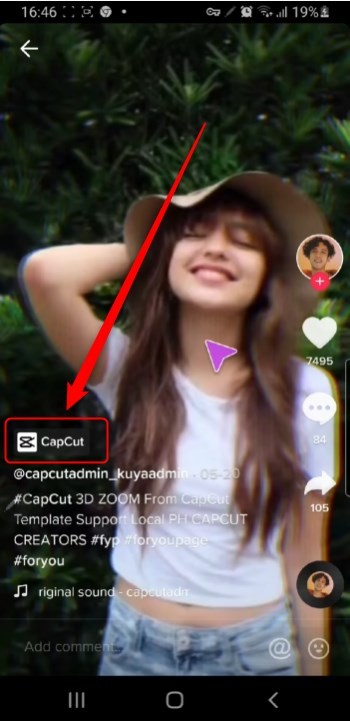
Presiona el ícono CapCut
Luego debe elegir el botón "Usar plantilla en CapCut". Después de eso, CapCut se abrirá automáticamente e ingresará a la página de edición de plantillas en CapCut.
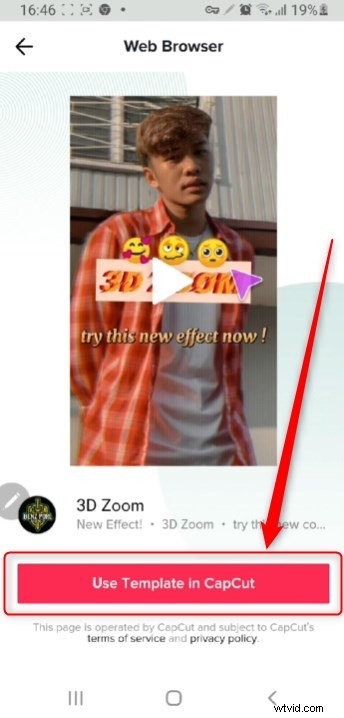
Usar plantilla en CapCut
Paso 3. Exporta tu video
elige las fotos o los materiales de video que deseas que estén en el video de acuerdo con las necesidades de la plantilla.
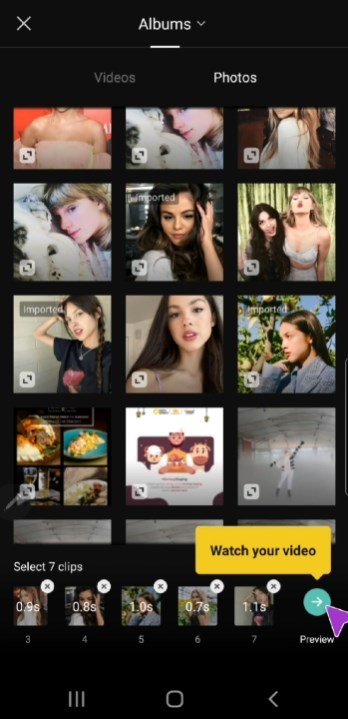
Aplicar la Plantilla en CapCut
Verifique los efectos de vista previa y toque el botón Exportar para obtener su nuevo video.
Cómo usar plantillas CapCut
Las plantillas proporcionadas por CapCut lo han ayudado a configurar los efectos de video como música, filtro, zoom o reproducción lenta de antemano, lo que hace que su trabajo de edición sea muy fácil. No pierda tiempo pensando en cómo configurar la transición entre fotogramas y no se preocupe de que no podrá completar todas las operaciones de edición si solo está familiarizado con el tutorial para principiantes.
Seleccione una plantilla que le guste y coloque sus materiales en la plantilla para obtener el producto final. Veamos cómo usar plantillas en CapCut .
Paso 1. Elija una plantilla
Encuentre una plantilla que esté dispuesto a usar en CapCut y haga clic en el botón "Usar plantilla" ahora.
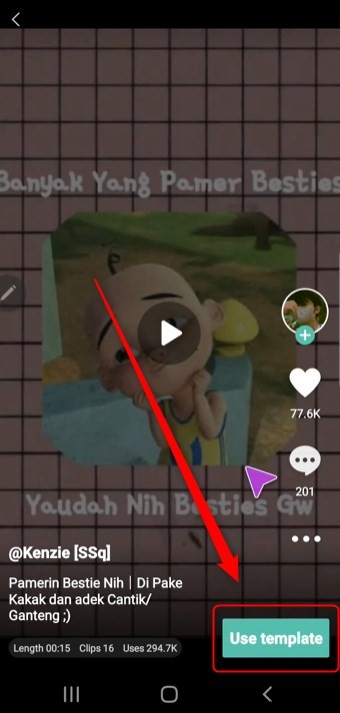
Elija una plantilla en CapCut
Paso 2. Coloca tus materiales
Luego, debe elegir las fotos o los materiales de video que desea que estén en el video de acuerdo con las necesidades de la plantilla.
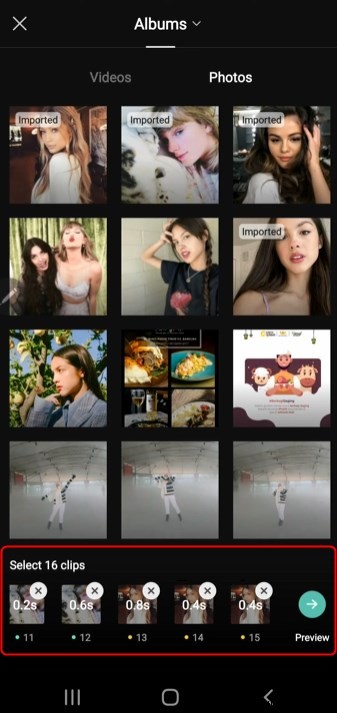
Pon tus materiales
Paso 3. Exportar ahora
Cuando tome una decisión, haga clic en el botón Vista previa para ver el video en los efectos de la plantilla. Si está satisfecho con él, presione el botón Exportar y guarde el video ahora.
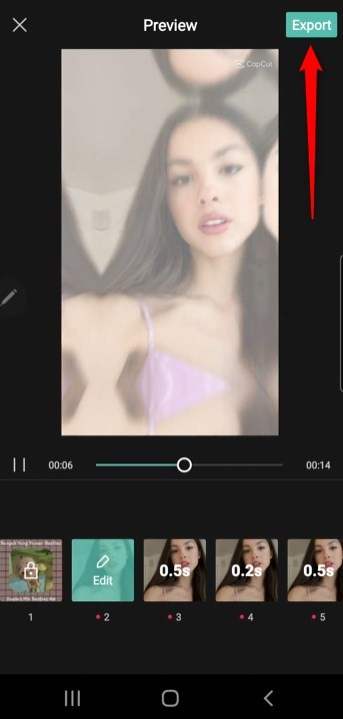
Exportar ahora
Cabe señalar que algunos usuarios pueden encontrar situaciones en las que no se muestra el botón de plantilla. No se preocupe, le mostraremos cómo usar la plantilla en Capcut sin el botón Plantilla.
Información adicional:Cómo usar y editar plantillas de texto en CapCut
Además de las plantillas de video, CapCut también proporciona a los usuarios plantillas de texto para uso gratuito. Si desea agregar algunos subtítulos o usar algún texto para enfatizar el contenido de su video recién creado, puede aplicar directamente la plantilla de texto en CapCut.
¡No es necesario que edite el efecto de fuente usted mismo, siga los pasos a continuación y mejore la eficiencia de su trabajo! También ofrecemos un video tutorial aquí para que sepa cómo usar y editar plantillas de texto en CapCut de manera más eficiente.
Paso 1. Abra un proyecto
Abra un proyecto en el que esté trabajando con CapCut. Ahora puede ver que hay un ícono de Texto en la parte inferior de la página. Púlselo y encontrará el botón Plantilla de texto.
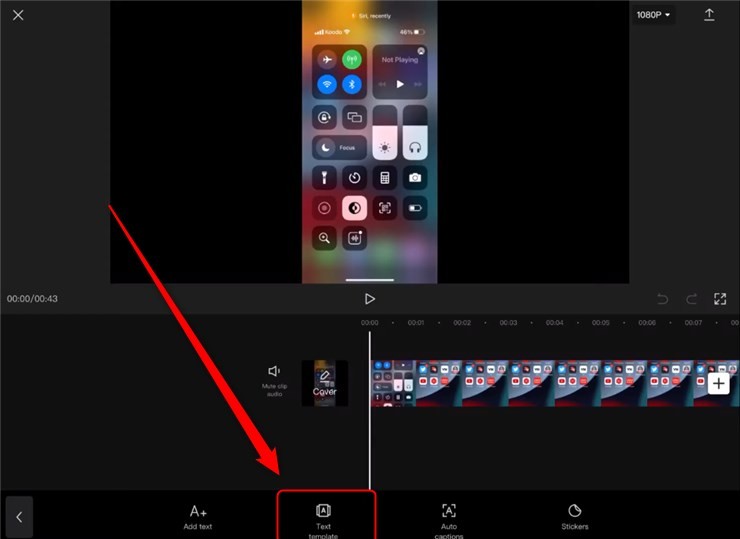
Encuentre el botón de plantilla de texto en CapCut
Paso 2. Aplicar una plantilla de texto
Haga clic en el botón Plantilla de texto, obtendrá plantillas enriquecidas aquí. Elija el que le guste, ingrese las palabras que desea agregar y aplíquelo a su video ahora.
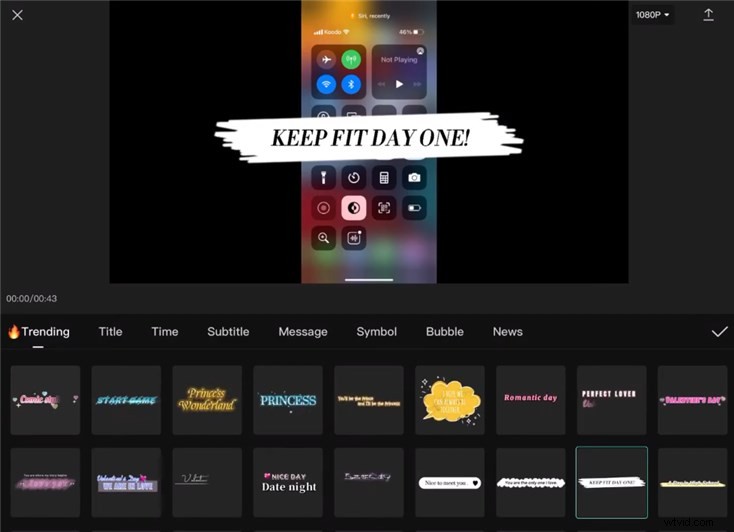
Aplicar una plantilla de texto en CapCut
Preguntas frecuentes sobre el uso de plantillas CapCut en 2022
Si aún tiene problemas con las plantillas CapCut, puede encontrar las respuestas aquí.
¿Cómo exportar sin marca de agua en una plantilla CapCut?
Puede exportar el video sin marca de agua en CapCut. En la página Exportar, aquí está la opción "Exportar sin marca de agua" para que elijas.
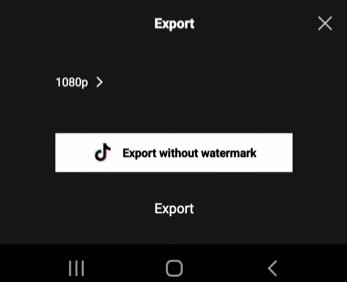
Exportar sin marca de agua
¿Puedo usar CapCut en PC?
Sí, hay 3 formas de usar CapCut en una PC.
- Descargue la versión de escritorio de CapCut desde Apple App Store o Microsoft Store
- Use la aplicación CapCut en una PC con el emulador de Android
- Usar CapCut con el subsistema de Windows para Android
Puede leer la publicación sobre cómo usar la aplicación CapCut en PC con Windows y Mac para obtener información más detallada.
Conclusión
CapCut puede disfrutar de la más alta reputación en el software de edición de video actual, las diversas y extraordinarias plantillas que ofrece juegan un papel importante. El uso de plantillas en CapCut no solo puede ahorrarles mucho tiempo a los usuarios en la edición de videos, sino que también brinda nuevas posibilidades creativas para muchos usuarios novatos. Esta publicación de guía se basa en cuatro aspectos y le brinda formas de encontrar y usar plantillas en CapCut.
Si crees que esta publicación es muy útil para ti, compártela con más personas, ¡te lo agradeceremos mucho!
Más artículos relacionados
- 16 mejores programas de edición de video para Mac:gratuitos y de pago
- CapCut para portátiles:cómo instalar y 8 alternativas de CapCut para portátiles Windows y Mac
- 12 mejores plantillas CapCut:las mejores plantillas CapCut de tendencia en 2022
- Cómo hacer una edición suave de entrada y salida en CapCut
- Cómo agregar fondo en CapCut con/sin pantalla verde
